프로그램에는 일반적으로 메뉴에 setting(셋팅, 환경설정) 또는 Preferences가 있다.
여기에서 프로그램에 대한 정보를 확인하거나 다양한 설정 자신에 맞게 조정할 수 있다.
안드로이드 스튜디오의 Settings를 한번 열어보자.

Android SDK에서는 SDK가 설치되어 있는 위치(Location)와 설치된(installed) SDK플랫폼의 버전을 확인할 수 있다.

자동 저장(Auto Save)
자동 저장(Auto Save) 기능은 System Settings(시스템 세팅)에 Synchronization(동기화) 부분에서 조정할 수 있다.
실시간 자동 저장은 작업 내용을 따로 저장할 필요가 없으므로 편리한 기능이다.
아래와 같이 기본으로 설정으로 사용하면 된다.
체크 안되어 있는 부분은 '설정한 초(sec)동안 앱이 아무 일도 안할 때 자동 저장한다'

자동 완성(Code Completion)
안드로이드 스튜디오에는 자동 완성이라는 기능이 있다.
자동완성 기능은 코드를 작성할 때 입력하는 글자에 맞춰 선택할 수 있는 코드를 나타내주는 기능이다.
원하는 코드로 이동하면 파란색으로 선택되는데 엔터키를 치면 완성된 코드를 자동으로 입력할 수 있다.

코드에 대해 익숙하지 않은 경우 편리한 기능이지만 일일이 키보드로 코드를 입력하지 않아서 코드 숙달이 더 늦어질 수도 있을 것 같다. 그래서 나는 중요한 코드의 경우 보면서 직접 입력하기도 한다.
이와 관련된 기능의 설정은 Code Completion에서 조정할 수 있다.
Settings 창의 검색란에 code를 입력해보자.
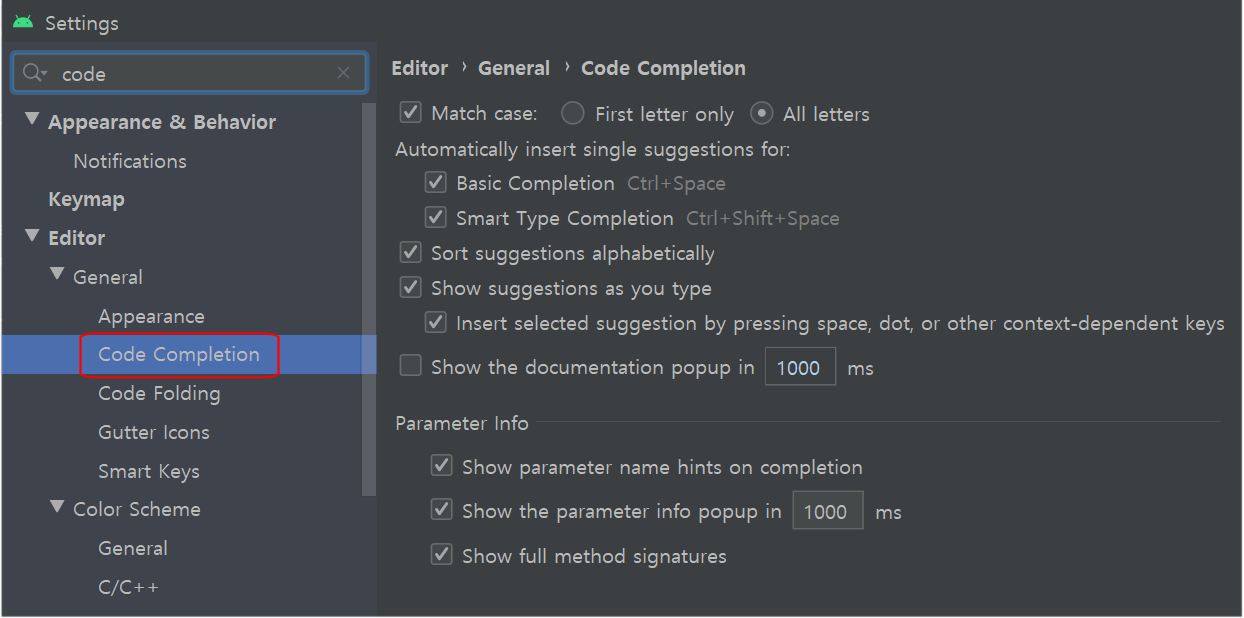
위 그림은 내가 사용하고 있는 설정이다.
Match case를 체크하면 대/소문자를 구분한다.
First letter only(첫글자만) , All letters(모든 글자)
위 예제 그림처럼 자동옵션 옆에 나타나는 팝업 문서가 나타나지 않게 하려면 Show the documentation pupup~을 체크해제하면 된다.
Wraven...
'안드로이드앱 코딩_AndroidApp > 안스_코틀린_쪼개기' 카테고리의 다른 글
| 파편013_레이아웃(Layout)이란? (0) | 2020.07.04 |
|---|---|
| 파편012_마지막 프로젝트 자동 열기 해제 (0) | 2020.07.01 |
| 파편010_안드로이드와 플랫폼 구조 (0) | 2020.07.01 |
| 파편009_Animation 애니메이션 (0) | 2020.06.25 |
| 파편008_Debug_디버그_breakpoints (0) | 2020.06.23 |




